X
Cet article a été rédigé avec la collaboration de nos éditeurs(trices) et chercheurs(euses) qualifiés(es) pour garantir l'exactitude et l'exhaustivité du contenu.
L'équipe de gestion du contenu de wikiHow examine soigneusement le travail de l'équipe éditoriale afin de s'assurer que chaque article est en conformité avec nos standards de haute qualité.
Cet article a été consulté 3 423 fois.
Apprenez à transférer les fichiers de votre choix depuis la mémoire interne de votre appareil Android vers votre carte SD.
Étapes
-
1Ouvrez votre application de Gestionnaire des fichiers. Un gestionnaire de fichiers vous permet de parcourir tous les dossiers et les répertoires qui se trouvent sur votre appareil.
- Si vous n'avez pas déjà d'application de gestion de fichiers installée sur votre appareil, vous pouvez en installer une à partir du Play Store. Sur ce dernier, vous pouvez trouver plusieurs gestionnaires de fichiers gratuits ou payants.
-
2Appuyez sur Mémoire de l'appareil ou Mémoire interne. Ce répertoire vous permettra de visualiser tous les dossiers qui sont stockés uniquement sur le disque dur interne de votre appareil, et qui ne sont donc pas sur votre carte SD.
-
3Cherchez le fichier que vous souhaitez transférer. Naviguez dans la mémoire interne de votre appareil en tapant sur les divers dossiers et trouvez le fichier que vous voulez déplacer sur votre carte SD.
- Si vous voulez sortir d'un dossier, appuyez sur le bouton retour de votre appareil ou sur votre écran.
-
4Faites un appui prolongé sur le fichier à transférer. Le fichier sera alors sélectionné et vous verrez apparaitre une barre d'icônes en haut de votre écran.
- Sur la plupart des appareils, après avoir sélectionné votre premier fichier, vous pouvez sélectionner plusieurs fichiers à la fois pour les transférer ensemble.
-
5Appuyez sur le bouton Plus. Il se trouve en haut à droite de votre écran et permet d'afficher un menu déroulant.
- Sur certains appareils, vous pouvez voir trois petits points ou trois petites lignes horizontales apparaitre au lieu du bouton Plus. Si c'est le cas, appuyez sur cette icône.
-
6Sélectionnez Déplacer ou Déplacer vers dans le menu déroulant. Cette option va vous permettre de déplacer les fichiers sélectionnés vers un autre endroit. Il vous sera demandé de choisir un nouveau lieu pour stocker votre fichier.
-
7Sélectionnez votre carte SD. En fonction de votre appareil, vous pouvez avoir besoin de faire cette sélection dans une nouvelle fenêtre contextuelle ou dans votre panneau de navigation. Dans tous les cas, quand vous appuyez sur votre carte SD, un menu contenant tous les fichiers qui s'y trouvant s'affiche.
-
8Choisissez un dossier dans votre carte SD. Cherchez le dossier vers lequel vous souhaitez déplacer votre fichier, puis appuyez sur celui-ci pour le sélectionner.
-
9Appuyez sur Fini ou OK. Le fichier que vous avez choisi est alors déplacé vers le lieu voulu. Il maintenant stocké dans votre carte SD, au lieu de la mémoire interne de votre appareil.Publicité
Avertissements
- Assurez-vous bien de faire des sauvegardes de votre appareil. Déplacer des fichiers vers votre carte SD pourrait casser votre logiciel Android.
Publicité
À propos de ce wikiHow
Publicité
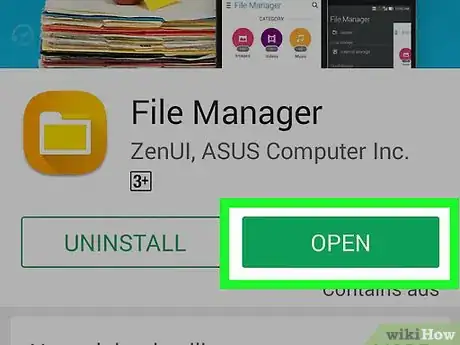
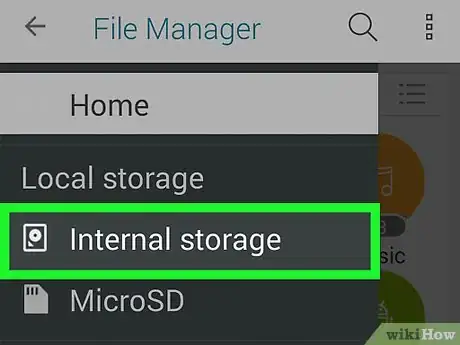
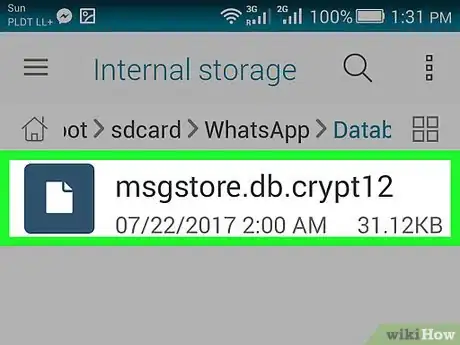
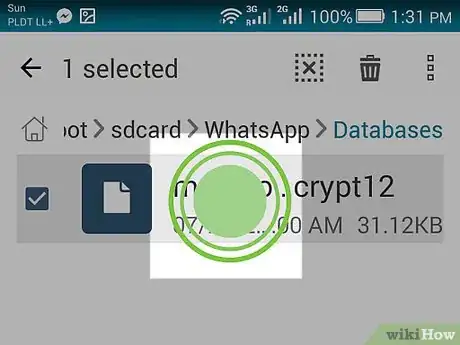
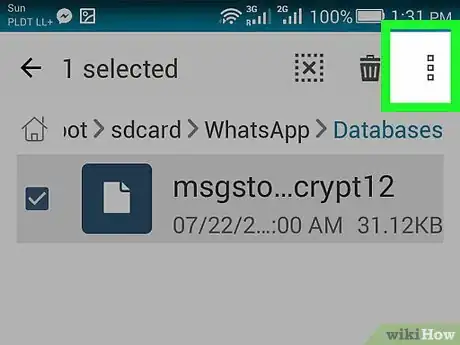
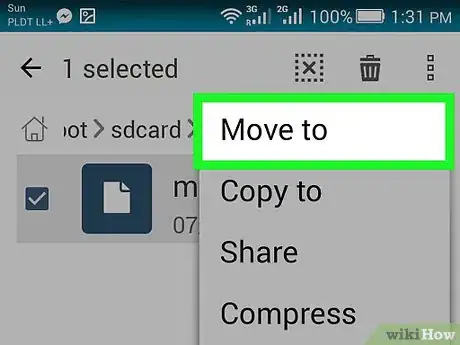
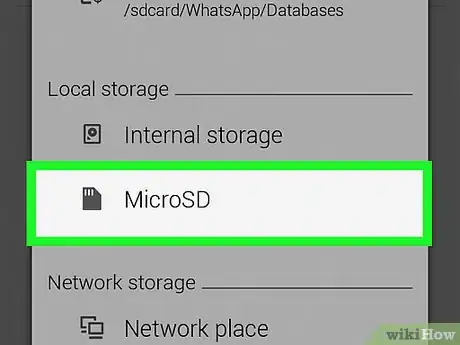
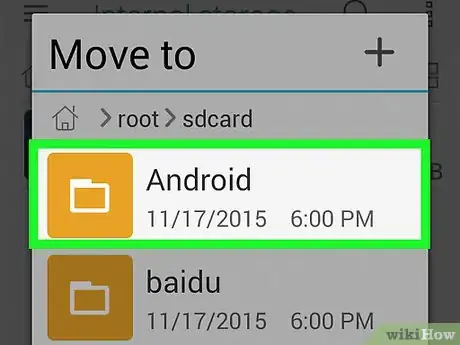
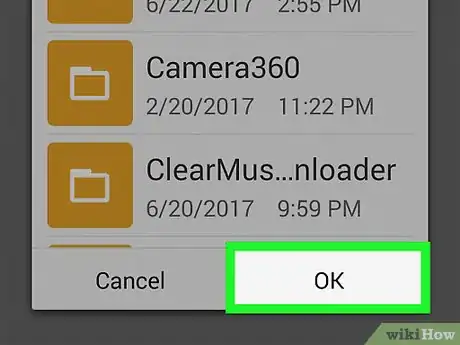













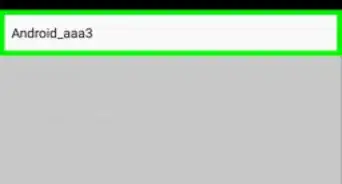





L'équipe de gestion du contenu de wikiHow examine soigneusement le travail de l'équipe éditoriale afin de s'assurer que chaque article est en conformité avec nos standards de haute qualité. Cet article a été consulté 3 423 fois.